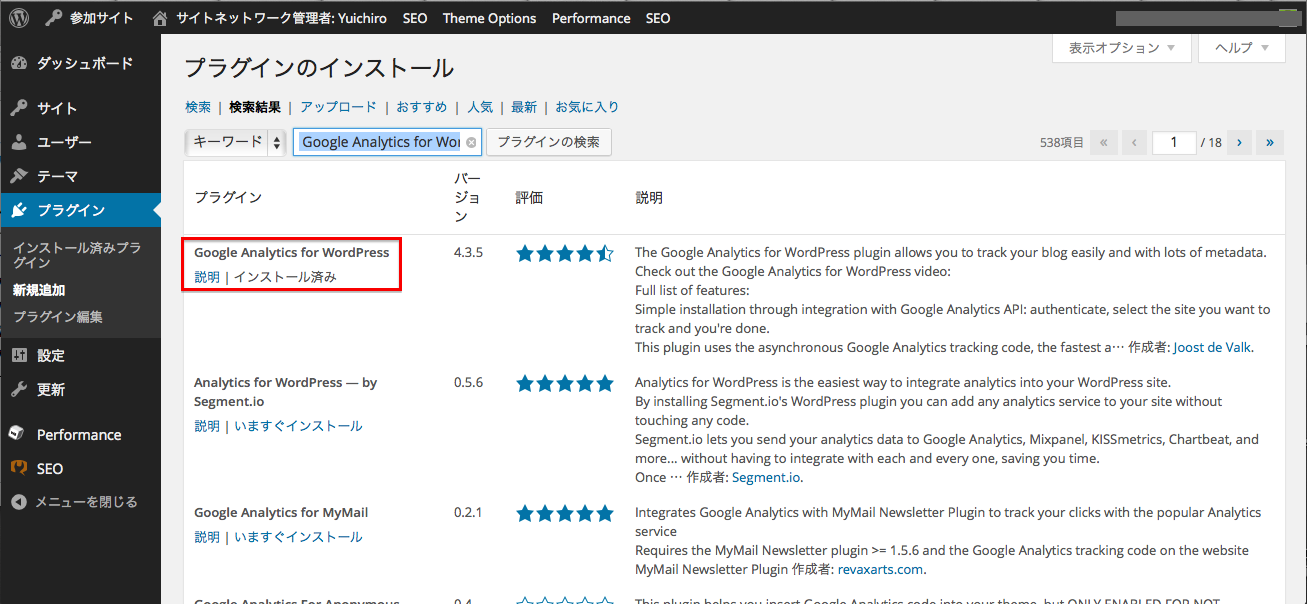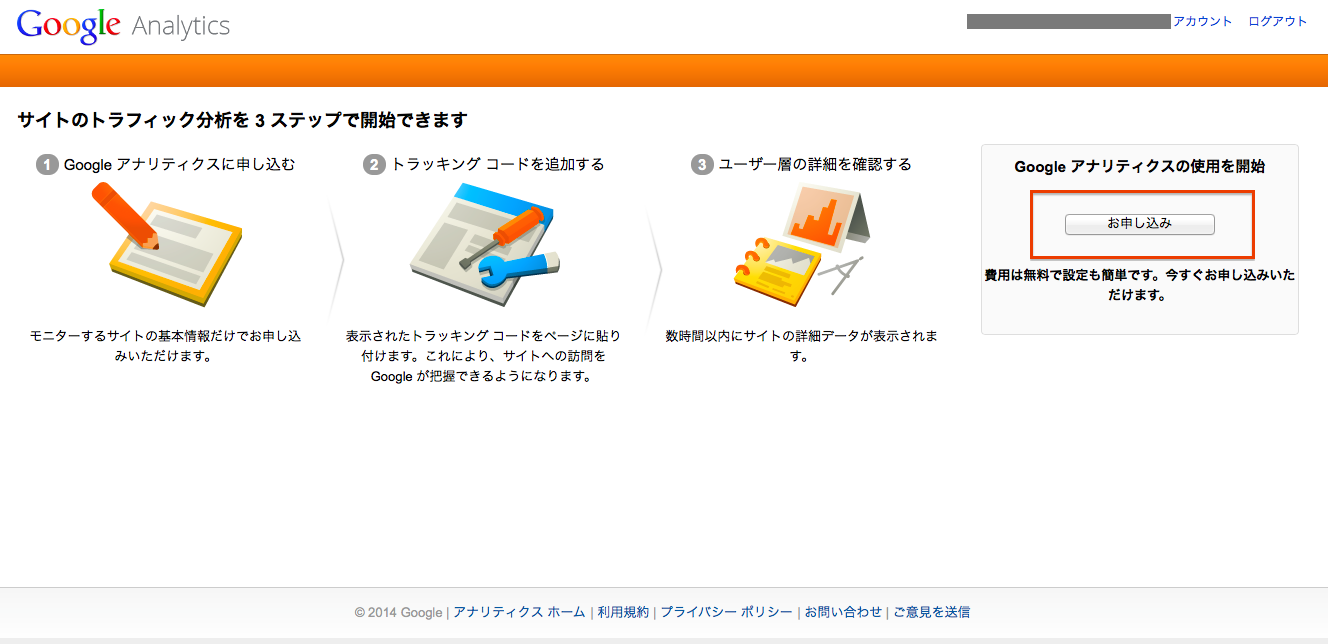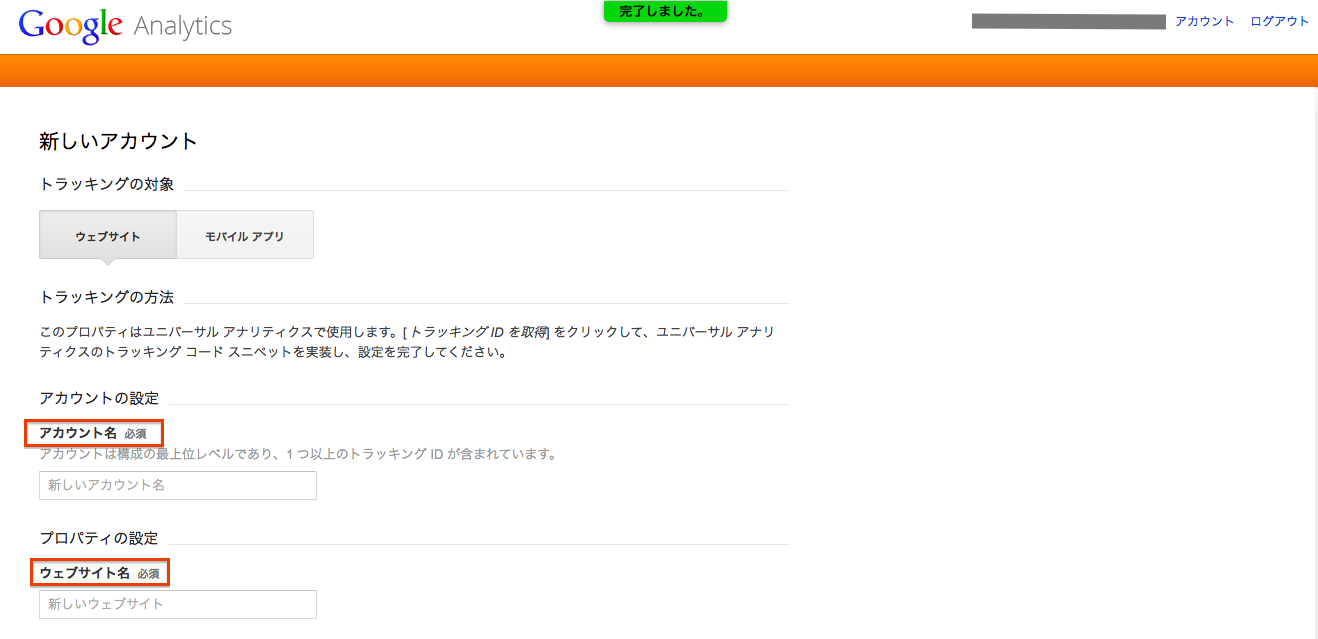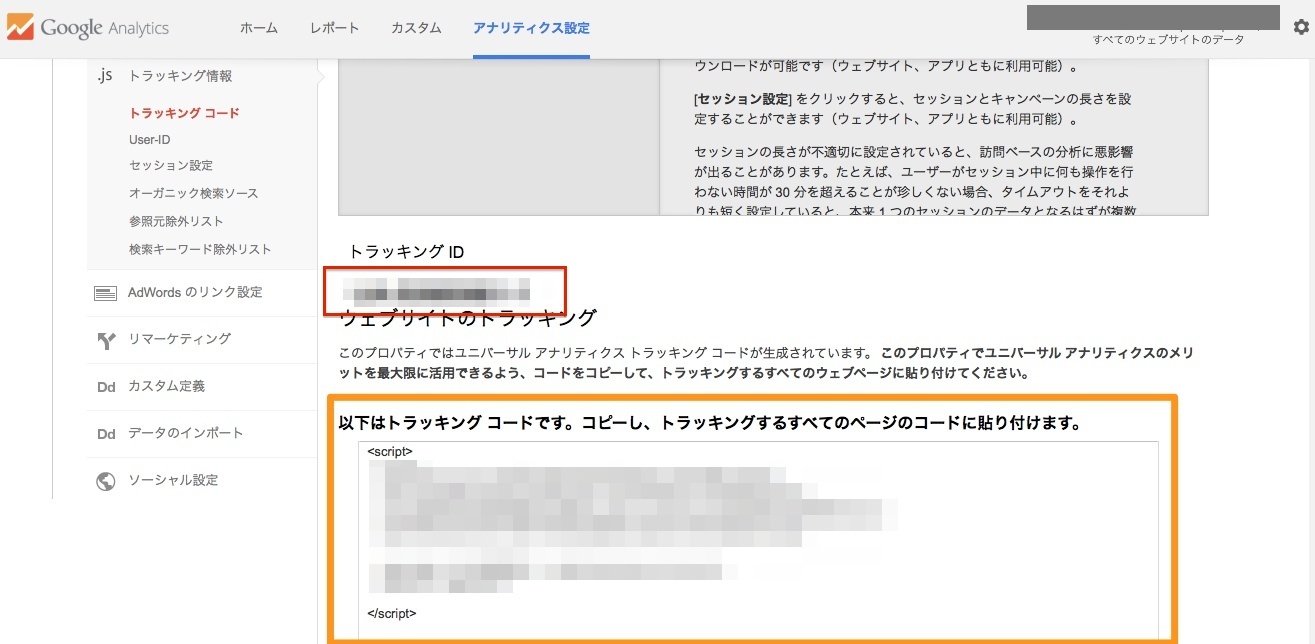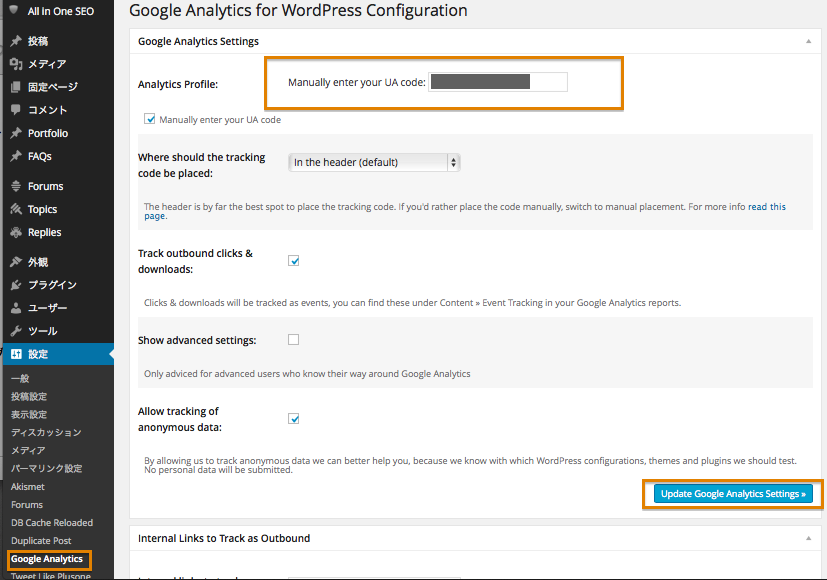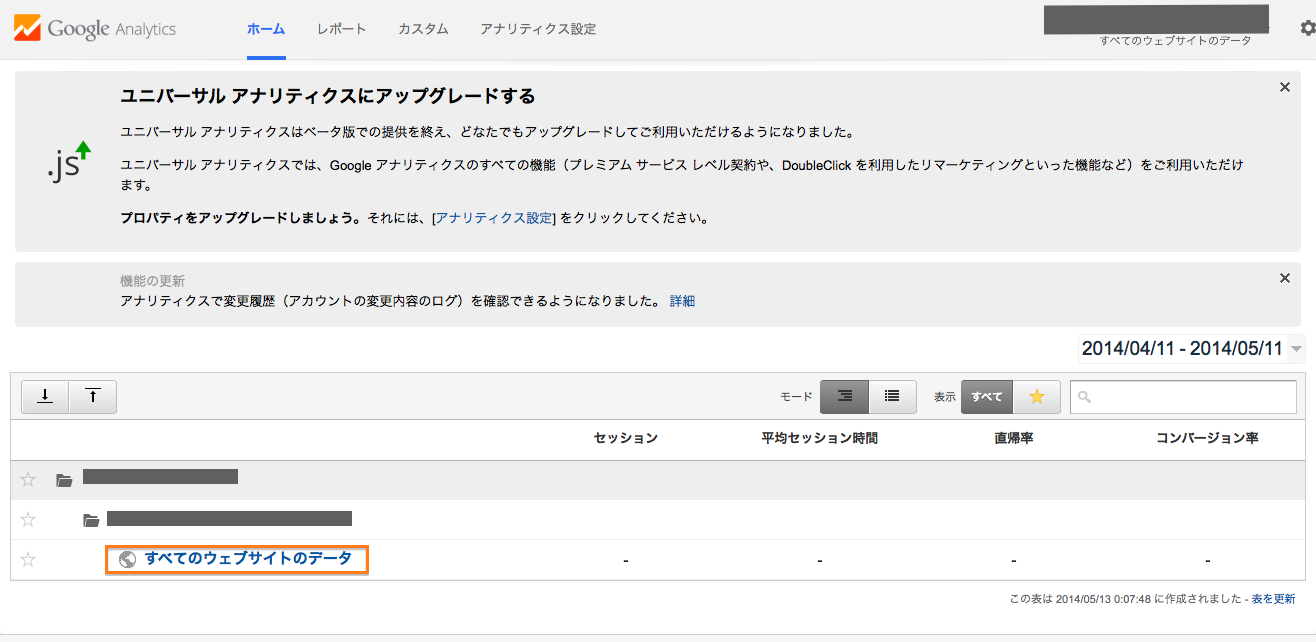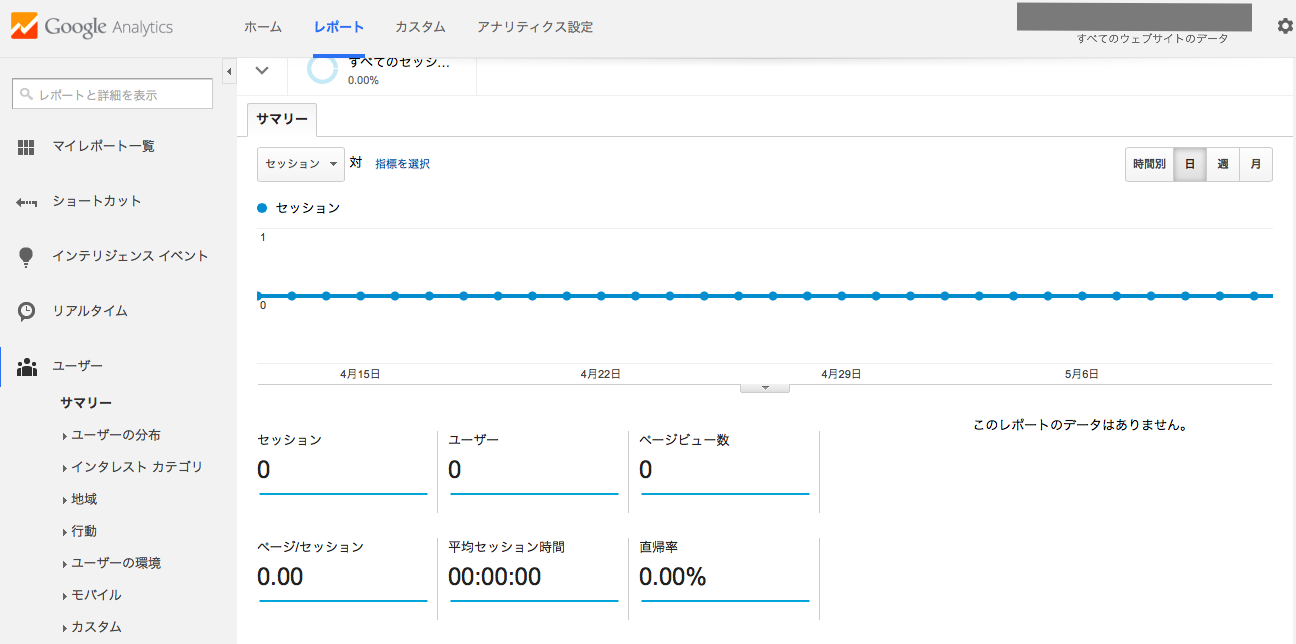GoogleアナリティクスをWordPressで使う5つのステップ
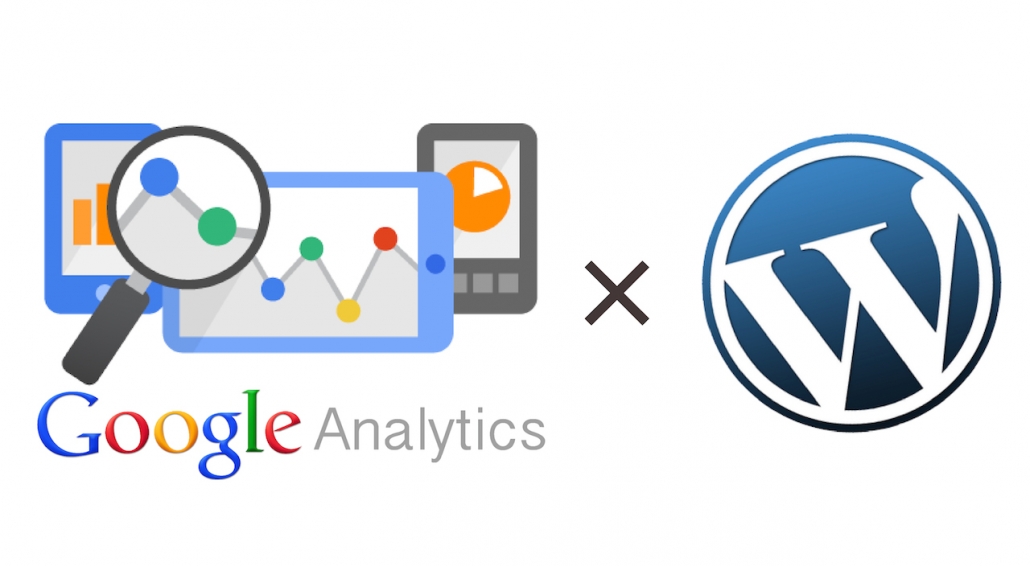
2015/10/09
スポンサーリンク
WordPressでGoogleアナリティクスを使用する方法を紹介します。
Googleアナリティクスを使用するには、
事前にGoogleアカウントへの登録が必要です。
スポンサーリンク
① Google Analytics for WordPressをインストール
WordPress管理画面からプラグイン ⇨ 新規追加でGoogle Analytics for WordPressと検索し
今すぐインストールをクリックしてインストールする。
② Google Analyticsにアクセスします
Googleアカウントを登録したのを確認後お申し込みをクリックします。
③ 必要事項の記入
記入事項
- アカウント名 Google Analyticsを利用する際ののアカウント名
- ウェブサイト名 Google Analyticsを使用するウェブサイト名
- ウェブサイトURL Jimdoで作成したURL (独自ドメインで運用している場合は独自ドメインを)
- 業種 ウェブサイトの業種を選択
- レポートのタイムゾーン (日本に設定)
入力完了したら”トラッキングIDを取得する”をクリック。
④ トラッキングIDを取得する
赤枠の中のトラッキングIDをコピーします。
WordPressの管理画面に戻り、設定 ⇨ Google Analyticsから
Google Analytics for WordPressの設定画面へ
Analytics Profileに先ほど取得したトラッキングIDを貼付けして
“Update Google Analytics Settings”をクリックし完了です。
⑤ 設定完了です
Googleアナリティクスに戻りログインして下記のとうな画面になれば設定完了です。
以上Google AnalyticsをWordpressで使用する方法でした。
最後に
今までWordpress上のアクセス解析には
Stadpressというプラグインを使用しておりました。
アクセス解析プラグインにしては珍しく日本語対応で、UIも見やすかったのですが
とあるプロジェクトでウェブサイトの導線を細かに解析しなければならなくなったため
今回を機にGoogle Analyticsに変えました。
ユーザーフローなど行動分析が視覚的に見れるので
ウェブサイトの改善には必須になるツールだと思います。
スポンサーリンク